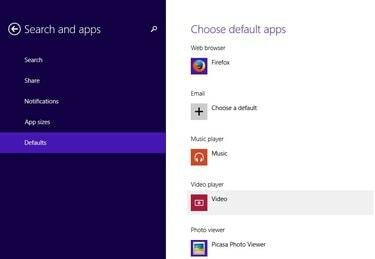
Noklusējuma programmu ekrāns operētājsistēmā Windows 8.1.
Attēla kredīts: Attēlu sniedza Google
Lai gan Picasa 3.9 nav sertificēts darbībai operētājsistēmā Windows 8.1, varat to instalēt un lietot bez problēmām. Noklusējuma fotoattēlu skatītājs operētājsistēmā Windows 8 ir lietojumprogramma Modern UI Photos, taču varat konfigurēt sava datora operētājsistēmu Picasa fotoattēlu skatītāja lietošanai, mainot programmu noklusējuma iestatījumus. Programmu noklusējuma iestatījumu atrašana nav grūta, taču procedūra atšķiras no Windows 7.
Picasa instalēšana operētājsistēmā Windows 8.1
1. darbība

Picasa tīmekļa lapā noklikšķiniet uz pogas Lejupielādēt.
Attēla kredīts: Attēlu sniedza Google
Atveriet Picasa Web lapu un noklikšķiniet uz Lejupielādējiet programmu Picasa pogu. Lai gan Windows 8.1 nav iekļauta atbalstīto operētājsistēmu sarakstā, tajā varat instalēt pilnībā funkcionējošu Picasa kopiju.
Dienas video
2. darbība
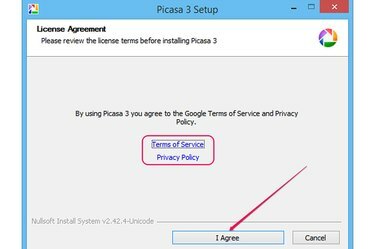
Licences līgums un poga Es piekrītu.
Attēla kredīts: Attēlu sniedza Google
Saglabājiet failu cietajā diskā un pēc tam veiciet dubultklikšķi uz tā, lai palaistu iestatīšanas vedni. Klikšķis ES piekrītu piekrist Pakalpojuma noteikumiem un Privātuma politikai. Varat lasīt abus dokumentus savā tīmekļa pārlūkprogrammā, noklikšķinot uz Pakalpojuma noteikumi un Privātuma politika saites.
3. darbība
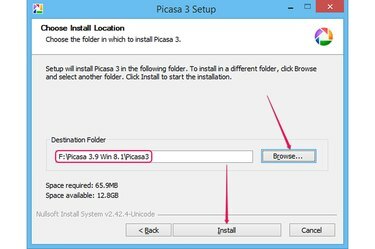
Izvēlieties mērķa mapi un pēc tam instalējiet programmatūru.
Attēla kredīts: Attēlu sniedza Google
Klikšķis Pārlūkot un atlasiet mērķa mapi. Programmai Picasa 3.9 ir nepieciešami aptuveni 70 MB brīvas vietas diskā. Klikšķis Uzstādīt lai instalētu programmu operētājsistēmā Windows 8.1. Parasti programma Picasa 3.9 tiek instalēta mazāk nekā minūtē.
4. darbība
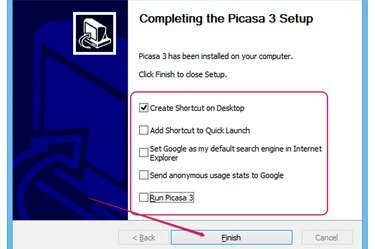
Pielāgojiet iestatījumus un aizveriet vedni.
Attēla kredīts: Attēlu sniedza Google
Iespējojiet vai atspējojiet dažādas opcijas dialoglodziņā Picasa 3 iestatīšanas pabeigšana, atzīmējot vai noņemot atzīmi no tiem. Jums nav jāpalaiž Picasa, lai iestatītu to kā noklusējuma fotoattēlu skatītāju, tāpēc varat droši noņemt atzīmi no Palaidiet programmu Picasa 3 kaste. Klikšķis Pabeigt lai aizvērtu iestatīšanas vedni.
Ja jūs atstājat Nosūtiet Google serveriem anonīmu lietošanas statistiku iespējota opcija, Picasa nosūta lietojuma statistiku Google analīzei.
Noklusējuma fotoattēlu skatītāja maiņa
1. darbība
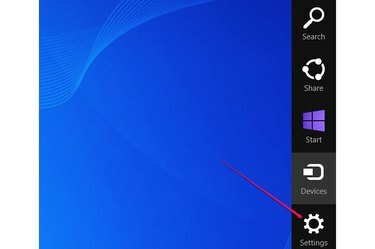
Charms joslā noklikšķiniet uz ikonas Iestatījumi.
Attēla kredīts: Attēlu sniedza Microsoft
Pārvietojiet peles rādītāju no ekrāna augšējā labā stūra uz apakšējo labo stūri, lai parādītu Šarms bārs. Alternatīvi nospiediet Windows C. Noklikšķiniet uz Iestatījumi šarms.
2. darbība
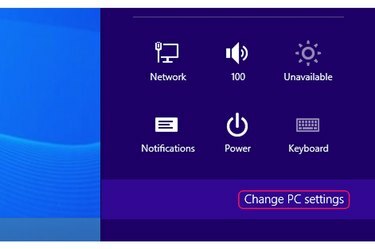
Cilnē Iestatījumi noklikšķiniet uz pogas Mainīt datora iestatījumus.
Attēla kredīts: Attēlu sniedza Microsoft
Noklikšķiniet uz Mainiet datora iestatījumus pogu, lai atvērtu datora iestatījumu ekrānu. Varat ātri piekļūt citiem iestatījumiem, piemēram, tīkla, skaļuma, paziņojumu un tastatūras iestatījumiem, atlasot jebkuru citu piekariņu.
3. darbība
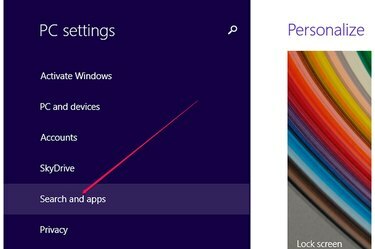
Skatiet meklēšanas un lietotņu iestatījumus.
Attēla kredīts: Attēlu sniedza Microsoft
Klikšķis Meklēšana un lietotnes datora iestatījumu ekrānā, lai skatītu visus iestatījumus, kas saistīti ar Windows programmām.
4. darbība
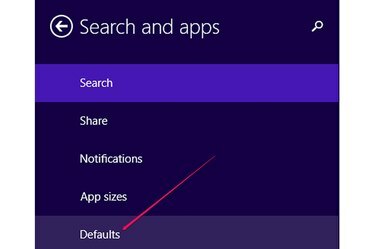
Skatiet Windows izmantotās noklusējuma programmas.
Attēla kredīts: Attēlu sniedza Google
Klikšķis Noklusējumi lai skatītu noklusējuma programmas vai programmas, ko Windows izmanto dažādu failu tipu atvēršanai.
5. darbība
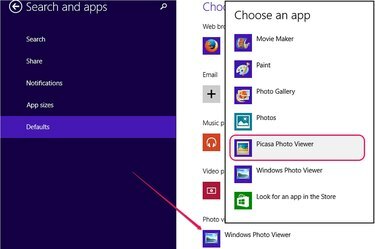
Iestatiet Picasa fotoattēlu skatītāju kā noklusējuma fotoattēlu skatītāju.
Attēla kredīts: Attēlu sniedza Microsoft
Noklikšķiniet uz noklusējuma programmas Fotoattēlu skatītājs sadaļu, lai parādītu to programmu sarakstu, kuras var atvērt attēlu failus. Izvēlieties Picasa fotoattēlu skatītājs no saraksta, lai izmantotu Picasa kā noklusējuma fotoattēlu skatītāja lietotni.
6. darbība
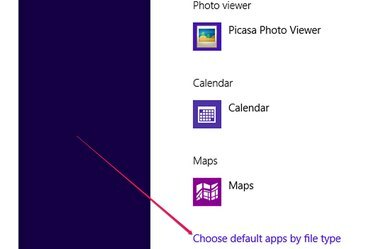
Saite Izvēlēties noklusējuma lietojumprogrammas pēc faila veida.
Attēla kredīts: Attēlu sniedza Microsoft
Pēc izvēles varat izvēlēties atvērt tikai noteiktus failu tipus, izmantojot Picasa fotoattēlu skatītāju, noklikšķinot uz Izvēlieties noklusējuma programmas pēc faila veida saite.
7. darbība
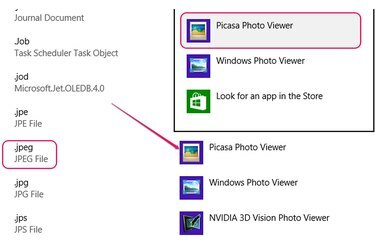
Atlasiet citu noklusējuma lietotni, lai atvērtu JPEG failus.
Attēla kredīts: Attēlu sniedza Microsoft
Lai mainītu faila tipa noklusējuma programmu, atrodiet faila paplašinājumu, noklikšķiniet uz noklusējuma lietotnes un sarakstā atlasiet citu programmu. Piemēram, varat atvērt JPEG failus, izmantojot Picasa fotoattēlu skatītāju, bet lietotni Fotoattēli GIF failiem.
Padoms
Ja atinstalējat Picasa, Windows attēlu atvēršanai izmanto nākamo pieejamo programmu — vairumā gadījumu Windows fotoattēlu skatītājs.
Ja nevarat atrast Picasa fotoattēlu skatītāju pieejamo programmu sarakstā, pilnībā atinstalējiet programmu, restartējiet datoru un pēc tam atkārtoti instalējiet programmatūru.
Operētājsistēmā Windows 7 mainiet noklusējuma programmu, noklikšķinot uz pogas Sākt, ierakstot "Iestatīt noklusējuma programmas" un pēc tam noklikšķinot uz "Iestatīt noklusējuma programmas", lai atvērtu vadības paneli. Programmu sarakstā atlasiet Picasa fotoattēlu skatītāju un pēc tam noklikšķiniet uz "Iestatīt šo programmu kā noklusējumu".


